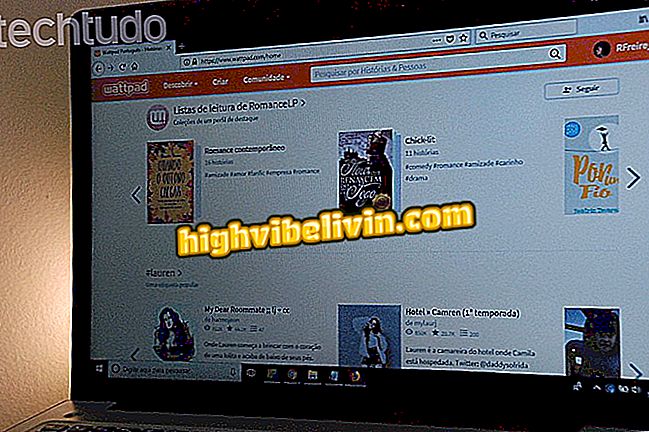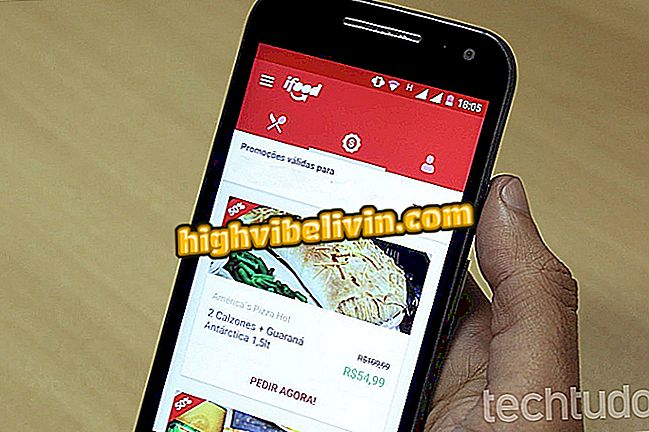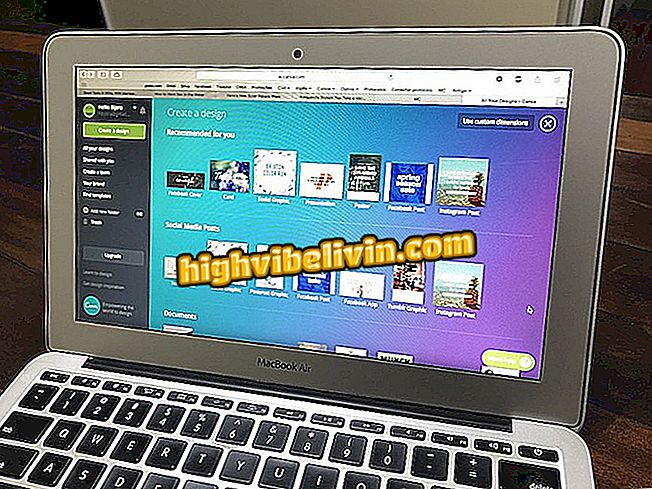Eski hücre içeriği yeni bir Android'e nasıl aktarılır
Verileri eski bir hücreden yeni bir hücreye aktarmak birçok kişi tarafından zor bir iş olarak görülebilir, ancak çalışmayı basitleştirmenin yolları vardır. Android telefonunuzu değiştirerek, Google hizmetlerini ve önceki cihaza kaydettiğiniz hesabı kullanarak birçok önemli içeriği taşıyabilirsiniz. Veya yeni satın alınan modelin üreticisine bağlı olarak, işlemi sizin için otomatikleştiren en az bir uygulama var.
Bu, Samsung'un müşteri hizmetleri tarafından alınan en büyük şüphelerden biri ve diğer markaların tüketicileri arasında eşit olarak tekrarlanma eğilimindedir. İşte Android çalışan yeni bir mobil için önemli olan her şeyi indirmenin iki yanılmaz yöntemleri.

Galaxy S8 18: 9 Formatlı Sonsuz Ekran
Android'de uygulamalar nasıl kaldırılır
Samsung Akıllı Anahtar
Yeni cep telefonunuz Samsung tarafından üretiliyorsa, Smart Switch eski telefondan veri aktarma işlemini kolaylaştırmayı vaat eden bir uygulamadır. Kişileri, takvimi, kısa mesajları, fotoğrafları, videoları ve diğer verileri bir yerden başka bir yere taşımanıza olanak tanır. Ve hala Wi-Fi, kablo veya hafıza kartı ile aktarımı kabul eder. İşte nasıl kullanılacağı.
Adım 1. Eski telefonunuza Smart Switch'i indirin ve yükleyin. Ardından her iki akıllı telefonda da uygulamayı açın - Samsung modellerinde, program fabrikada yüklenmiştir. "Başlat" a dokunun ve sonraki ekranda uygulamanın mobil verilerinize erişmesine izin verin.
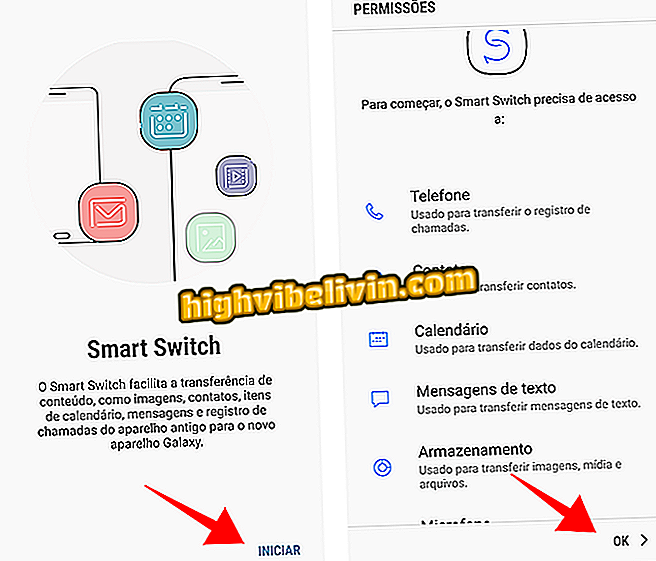
Her iki telefonda da Samsung Smart Switch'i başlatın
Adım 2. Cihazlar arasındaki bağlantı yöntemlerinden birini seçin. En basit olanı "Kablosuz", sadece cep telefonlarının aynı Wi-Fi ağına bağlanmasını gerektirir. "USB Kablosu" seçeneği en çok belirtilen ikinci, ancak kullanıcının USB OTG adaptörüne sahip olmasını gerektirir Yeni telefon - Samsung genellikle gelişmiş modeller kutusunda aksesuarları sunar.
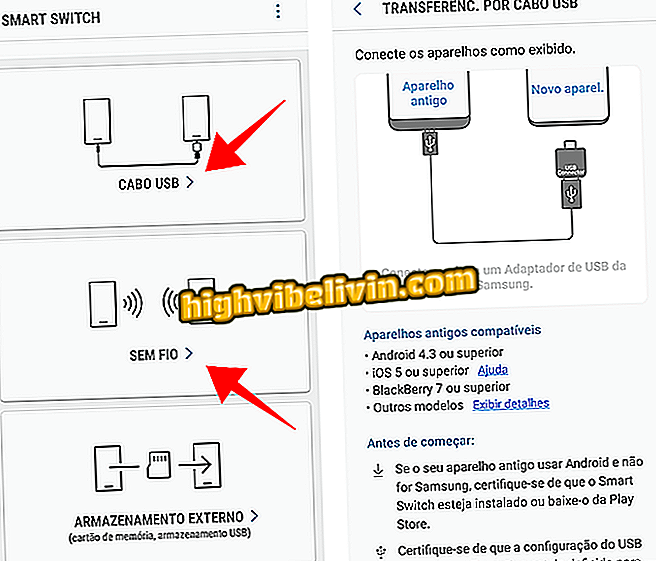
Cihazları Wi-Fi veya USB kablosu ile bağlayın
Adım 3. Cep telefonlarından birinde transferin amacını seçin. Samsung akıllı telefonları veri gönderebilir veya alabilir ve diğer üreticilerin modelleri yalnızca gönderebilir. Cep telefonları arasındaki bağlantıyı bekleyin.
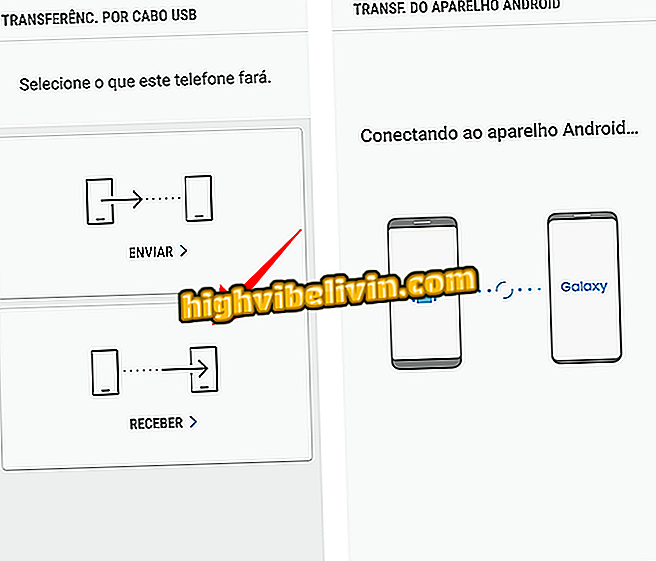
Bir taraftaki verileri al ve diğerini al
Adım 4. Birkaç saniye analizden sonra, Smart Switch eski hücreyi yenisine aktarmak için mevcut tüm bilgileri görüntüler. Yeni cihazı kullanarak, almak istediğiniz verileri seçin ve "İndir" e dokunun. Uygulamaya, veri aktarımının sonu için tahmini bir süre sağlar.
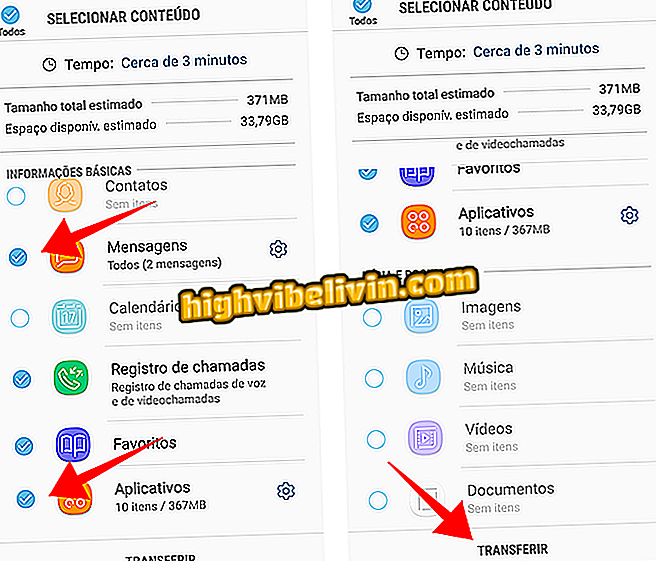
Verileri seçin ve eski telefondan yeniye aktarın
Google Hesabı ve Hizmetleri
İkinci veri aktarma yöntemi, kullanıcının Google hesabını kullanmayı içerir. İşlemin çalışması için eski telefonda kullanılan Gmail'in yenisiyle aynı olması gerekir.
Adım 1. Eski cep telefonu yedekleme ayarlarınıza erişin ve Google hesabınıza otomatik yedeklemenin etkin olup olmadığını kontrol edin. Telefonun modeline bağlı olarak menü ismi değişebilir. Samsung cep telefonunda "Bulut ve boncuklar"; Motorola'da isim "Yedekle ve sıfırla" dır; ve LG genellikle "Yedekleme ve Geri Yükleme" dir.
Yedekleme açıkken, uygulamaları, kişileri ve takvimi almak için yeni telefonunuzdaki aynı Gmail ile oturum açın.
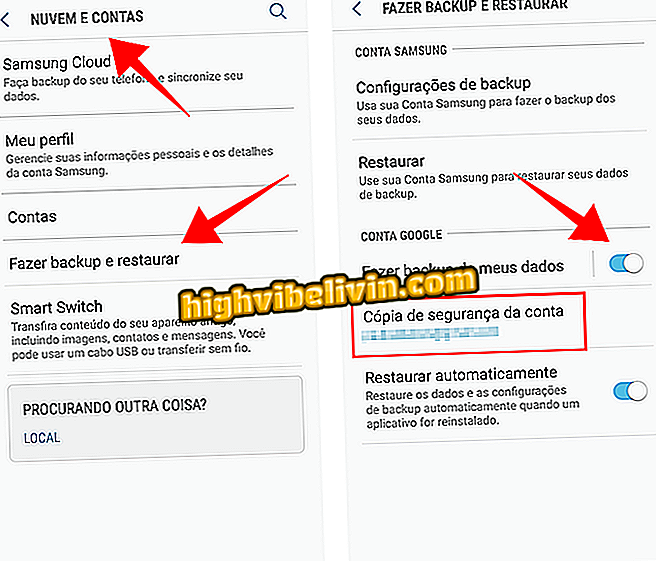
Google yedeklemenin etkin olduğundan emin olun
Adım 2. Tüm fotoğraflarınızı ve videolarınızı yedeklemek için eski telefonunuzdaki Google Foto'yu kullanın. Hizmet, videolar Full HD ve fotoğrafların 16 MP’e sahip olduğu sürece sınırsız multimedya alanı sunar. Uygulamayı açın ve yan menüdeki uygulama tarafından kullanılan Google hesabını onaylayın. Ardından, ana ekranda yedeklemenin sona ermesini bekleyin. Uygulama Android telefonlara önceden yüklenmiş olarak geldiğinden, fotoğraflarınız otomatik olarak yeni akıllı telefonunuzda görünür.
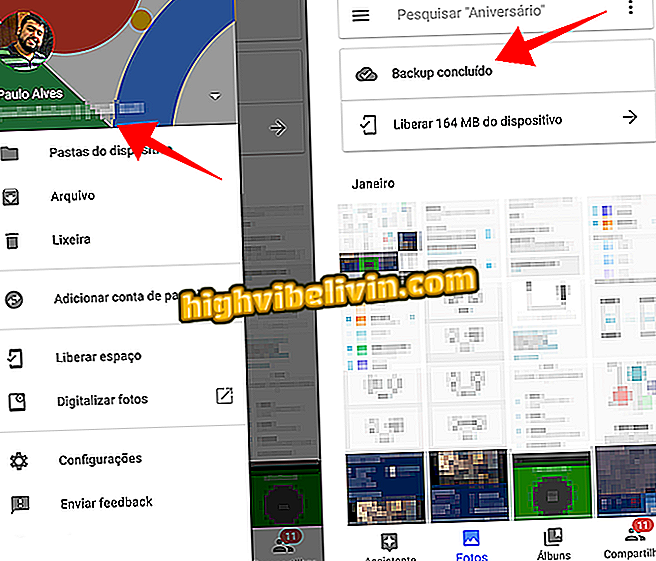
Google Foto’daki fotoğrafları ve videoları yedekleyin
Adım 3. Diğer önemli dosyaları da bulutta saklamak için varsayılan olarak Android telefonlarda da yüklenen Google Drive'ı kullanın. İndirilenler klasöründeki dosyaları ve orijinal kalitede tutmak istediğiniz fotoğrafları ve videoları, yani Google Foto sıkıştırması olmadan gönderin.
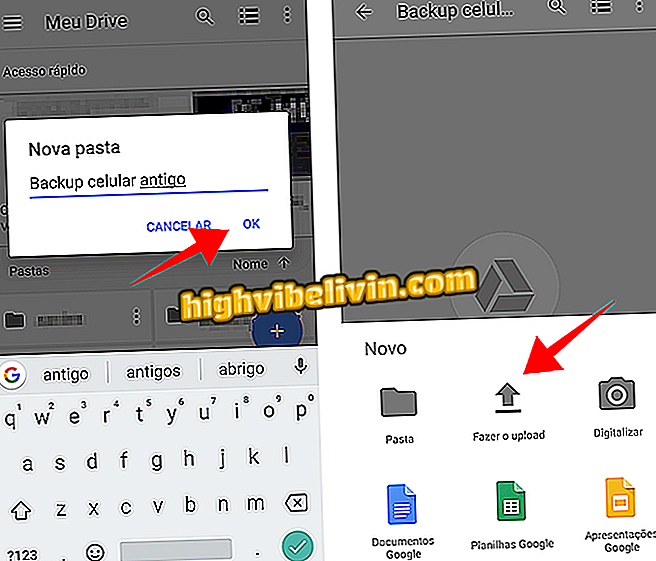
Önemli dosyalar varsa, lütfen onları Google Drive'a gönderin
Adım 4. Konuşmalarınızı WhatsApp'ta yedekleyin. Verilerinizi güvende tutmak için Google Drive'ı kullanan yerel Android yedekleme sistemini kullanın. Yeni telefonda, hesaba giriş yapmak ve paylaşılan tüm sohbetleri ve dosyaları almak için aynı çipi kullanın.
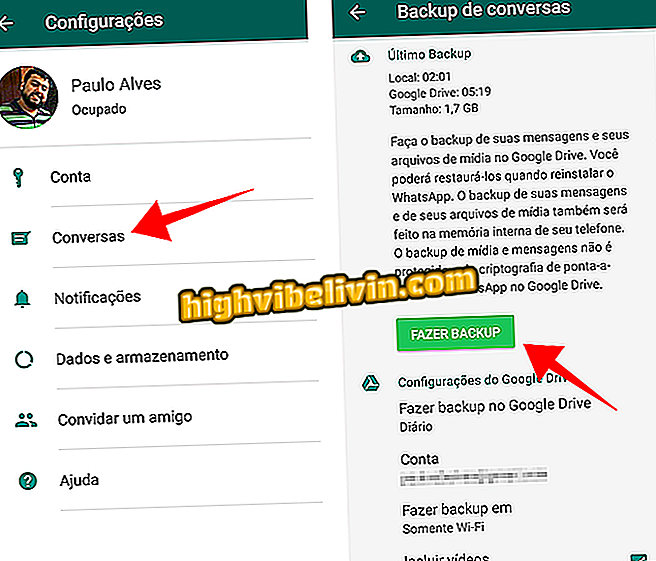
Google Drive'da WhatsApp'ı tamamen yedekleyin
5. Adım. Google Keep ile notları bir telefondan diğerine aktarabilirsiniz. Hala eski telefonunuzda kullanmıyorsanız, uygulamayı indirin ve Android paylaşım sistemini kullanarak notlarınızı alın. Metin biçiminde gönderirken, Keep'i dönüştürerek başka bir hücreye erişime izin verir.
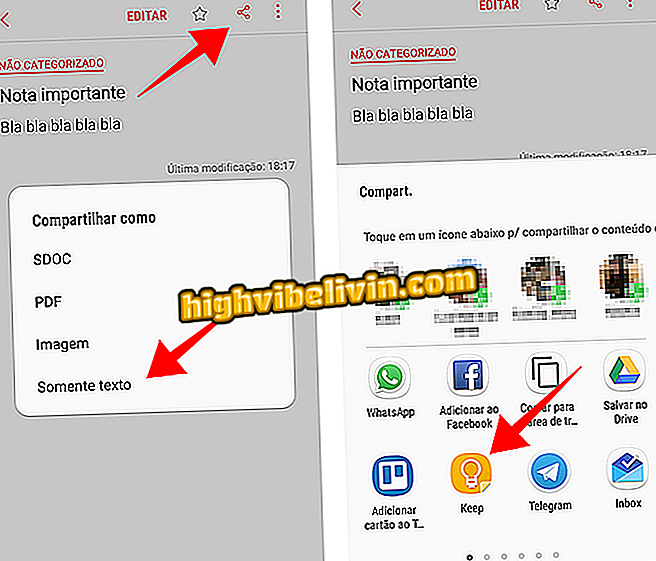
Notları Google Keep'e aktarın ve yeni cep telefonunda açın
Whatsapp'dan Android'den iPhone'a kadar olan konuşmaları nasıl yedekleyebilirim? Kullanıcılar, içinde ipuçları alışverişinde bulunurlar.